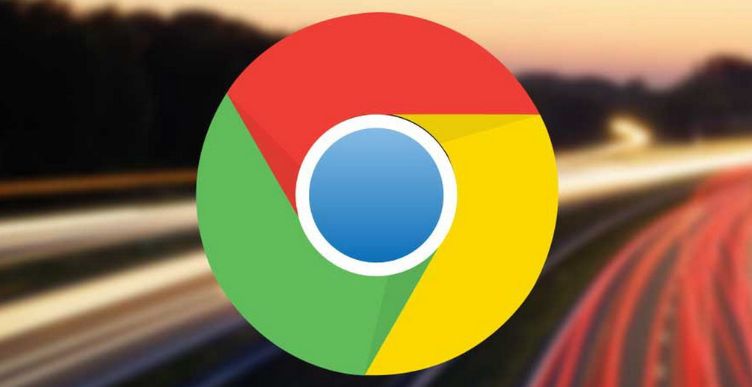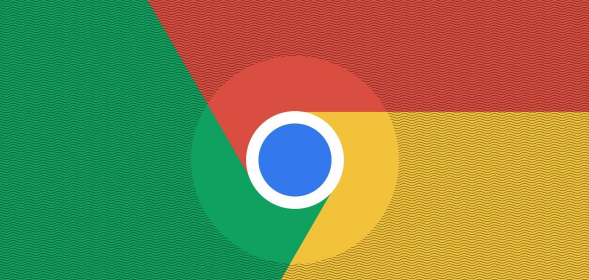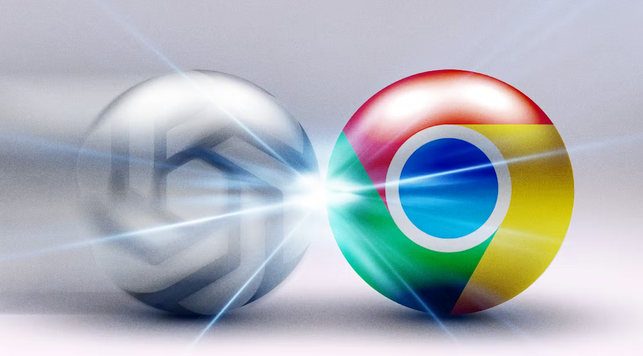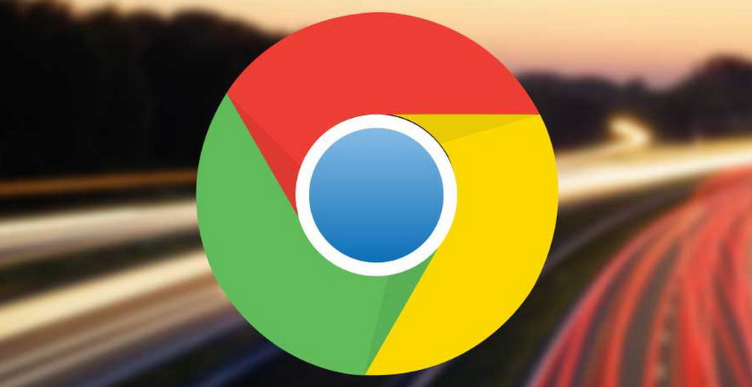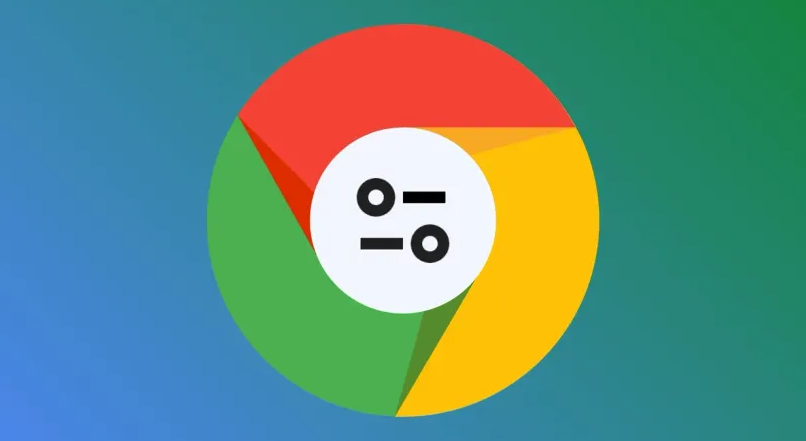基础日志查看与捕获
1. 使用开发者工具查看网络请求:在Chrome中按`F12`打开开发者工具,点击“Network”面板。刷新页面后,所有网络请求(如图片、脚本加载)会以列表形式显示,包括状态码、文件大小和加载时间。勾选“Preserve Log”可保留历史记录,便于分析单页应用的动态加载。
2. 访问内部调试页面:在地址栏输入`chrome://net-internals/events`,勾选“Enable logging”并选择事件类型(如HTTP请求),实时查看系统级日志,包括连接建立、DNS解析等细节。
日志分析与问题定位
1. 筛选关键信息:在“Network”面板左上角的过滤器中输入关键词(如“error”),快速定位失败请求。点击具体请求后,在“Headers”标签页查看响应头,分析服务器返回的状态码(如504网关超时)或CORS策略错误。
2. 检查控制台错误日志:切换到开发者工具的“Console”面板,查看JavaScript错误或资源加载失败的提示。例如,若标签页无法正常加载,可能显示“Failed to load resource”或跨域请求被阻止的警告。
高级功能与优化
1. 导出日志文件:在“Network”面板点击右上角菜单,选择“Save all as HAR”,将日志保存为HAR格式文件,用于离线分析或与其他开发者共享。导入HAR文件可复现网络请求场景,辅助调试。
2. 设置断点与修改请求:在XHR/Fetch请求上右键选择“Block request”,暂停执行并修改参数(如API密钥)。通过“Copy as cURL”生成命令行代码,测试不同参数对接口的影响。
插件辅助与自动化
1. 安装第三方工具:通过Chrome应用商店安装Network Logger插件,实时监控网络活动并生成可视化报告。在插件设置中启用“Auto-save logs”,定期导出数据以防丢失。
2. 使用Chromelogger插件:此插件支持JSON格式化日志和分组输出,适合调试复杂单页应用。安装后在开发者工具中启用,可自动捕获并高亮显示关键错误信息。
性能监控与资源管理
1. 分析标签页内存占用:按`Shift+Esc`打开任务管理器,查看每个标签页的CPU和内存使用情况。若某页面占用过高,可结束进程或卸载相关插件(如视频广告拦截器)。
2. 优化网络配置:在Chrome设置(`chrome://settings/`)的“系统”选项中,关闭“预测性网络动作”以减少后台资源消耗。企业用户可配置代理服务器缓存规则,加速多标签页加载。